Torna alla home

Configurare un telefono VoIP SIP: una guida semplificata in 4 step
Configurare un telefono VoIP SIP può sembrare difficile, ma con la nostra guida scoprirai che è più semplice di quanto si pensi. In pochi semplici passaggi, avrai il tuo telefono IP pronto per goderti i vantaggi delle chiamate VoIP.
Passaggio 1: collegare il telefono IP alla rete
1. Collega il cavo Ethernet
Usa un cavo Ethernet per collegare il telefono IP alla porta Ethernet del router o del modem.
2. Accendi il telefono
Collega l'alimentatore del telefono IP ad una presa di corrente e accendi il dispositivo.

Collega il telefono IP alla rete
Passaggio 2: accedere al pannello di amministrazione del telefono
Ora che il telefono è collegato alla rete la prima cosa da fare è capire quale indirizzo IP gli è stato assegnato. L'indirizzo IP (Internet Protocol) è un numero univoco assegnato a ogni dispositivo connesso a una rete informatica.
Quello che stiamo cercando noi è di tipo IPv4, composto da quattro numeri separati da punti (ad esempio, 192.168.1.1).
1. Trova l'indirizzo IP del telefono
Solitamente, l'indirizzo IP del telefono viene visualizzato sul display del dispositivo. A seconda del modello il processo potrebbe essere diverso.
Ecco alcuni esempi:
Yealink T21P, T42S
Premi OK sul telefono.
L'indirizzo IP deve essere visualizzato sulla prima riga con l'etichetta IPv4.
Yealink T46S
Premi l'icona Menu, quindi seleziona Stato.
L'indirizzo IP deve essere visualizzato sulla prima riga con l'etichetta IPv4.
Yealink W52P, W56P
Scegli uno dei ricevitori registrati alla stazione base, quindi premi OK.
Premi OK sull'icona ( i ).
Premi OK sull'opzione BASE.
L'indirizzo IP della base verrà visualizzato sullo schermo.
Gigaset
Premi il pulsante della base station per 3 secondi.
Sul display del telefono verrà visualizzato l’indirizzo IP.
SNOM
Premi il tasto Help sul telefono.
Utilizza le frecce per visualizzare l’indirizzo IP.
Fanvil
Premi il tasto OK del telefono per entrare nel menu di configurazione.
Selezione la voce Status e premi OK.
Sul display del telefono verrà visualizzato l’indirizzo IP.
Se in questo elenco non hai trovato il tuo dispositivo, ti consigliamo di consultare il manuale del telefono.
2. Accedi al pannello di amministrazione
Apri un browser web sul tuo computer, digita l'indirizzo IP del telefono nella barra degli indirizzi e premi Invio.
3. Effettua il login
Usa le credenziali predefinite (spesso "admin" per nome utente e password) o consulta il manuale del telefono per le credenziali specifiche.

Accedi al pannello di amministrazione
Passaggio 3: configurare l'account VoIP
1. Accedi alle impostazioni SIP
Trova la sezione SIP o VoIP nel pannello di amministrazione.
2. Inserisci le informazioni dell'account
• Username: URI SIP fornita dal provider VoIP
• Password: Password SIP fornita dal provider VoIP
• Server SIP: Indirizzo del server SIP fornito dal provider VoIP (esempio: sip.messagenet.it per MessageNet)
3. Salva le impostazioni
Cerca e clicca sul pulsante "Salva" o "Applica".
Riavvia il telefono.
Per applicare le modifiche, riavvia il telefono IP spegnendolo e riaccendendolo o usando l'opzione di riavvio nel pannello di amministrazione.
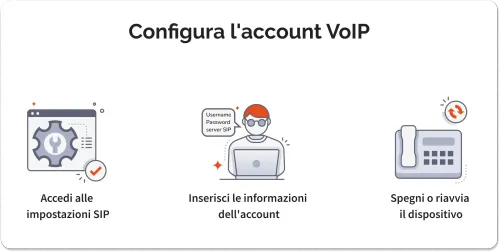
Configura l'account VoIP
Passaggio 4: effettuare una chiamata di prova
1. Effettua una chiamata
Usa il telefono IP per chiamare un numero, preferibilmente un altro telefono VoIP, per verificarne la qualità.
2. Valuta la qualità
Assicurati che l'audio sia chiaro e privo di interruzioni. Se riscontri problemi, regola le impostazioni nel pannello di amministrazione.

Effettua una chiamata di prova
Conclusione
Congratulazioni! Hai configurato il tuo telefono VoIP SIP.
Segui questi passaggi per aggiornare il firmware e fare backup delle impostazioni per un'esperienza ottimale.
In caso di difficoltà, consulta la documentazione del provider VoIP o contatta il supporto tecnico.
